惠普達人 340 G5商務(wù)辦公本win10改win7|惠普重裝系統(tǒng)
- 2020-04-27 11:00:08 分類:教程
惠普達人 340 G5系列筆記本電腦,是惠普2019年10月推出的商務(wù)辦公本,目前共有7款產(chǎn)品。由于使用方面的需要,有部分用戶要將預(yù)裝Windows 10 Home Basic 64bit(64位家庭普通版)改成win7旗艦版。由于該系列筆記本采用UEFI模式,所以要修改Bios(禁用安全啟動和啟動傳統(tǒng)模式支持)才能改裝win7。這篇文章是本站給大家?guī)淼幕萜者_人 340 G5系列商務(wù)辦公本裝win7系統(tǒng)的方法教程。
惠普達人 340 G5商務(wù)辦公本win10改win7安裝前需要準(zhǔn)備的工具
啟動U盤:推薦使用白云一鍵重裝工具(工具特點:1、支持PE下自動修復(fù)UEFI+GPT引導(dǎo),2、支持LEGACY/UEFI雙引導(dǎo),3、一鍵裝機自動注入nvme驅(qū)動)制作帶有Win7系統(tǒng)(該系統(tǒng)通過驅(qū)動總裁,擁有最新的USB3.0/usb3.1驅(qū)動,解決安裝六代CPU以上機型時USB無法使用問題,解決最新intel 八代和九代CPU裝win7的問題,完美支持B360/B365/Z390/H370等主板USB驅(qū)動以及UHD610/620/630/P630集顯驅(qū)動)的啟動U盤。也可以選擇功能更齊全的U盤魔術(shù)師進行啟動U盤制作,不過需另外下載系統(tǒng)。
惠普達人 340 G5商務(wù)辦公本win10改win7注意事項:
1、可以使用Legacy+MBR方式安裝win7,但如果是nvme固態(tài)硬盤為系統(tǒng)盤,必須采用UEFI+GPT方式安裝win7,并關(guān)閉安全啟動
2、UEFI+GPT安裝win7的方法只適用于64位系統(tǒng)
3、務(wù)必備份好重要的數(shù)據(jù)才進行操作,以免丟失數(shù)據(jù)
4、如果是nvme協(xié)議的固態(tài)硬盤,那么我們要將固態(tài)硬盤分區(qū)改為GUID(GPT分區(qū)),機械硬盤不用分區(qū),如果兩塊硬盤都分區(qū)為GUID,注意調(diào)整固態(tài)硬盤為第一啟動項
5、有雙硬盤的情況,如果從盤帶有esp msr以及有其它還原分區(qū)Recovery情況下,一定要將從盤這幾個分區(qū)清空,直接選擇將主盤快速分區(qū),出現(xiàn)esp msr分區(qū)即可安裝系統(tǒng)
1、可以使用Legacy+MBR方式安裝win7,但如果是nvme固態(tài)硬盤為系統(tǒng)盤,必須采用UEFI+GPT方式安裝win7,并關(guān)閉安全啟動
2、UEFI+GPT安裝win7的方法只適用于64位系統(tǒng)
3、務(wù)必備份好重要的數(shù)據(jù)才進行操作,以免丟失數(shù)據(jù)
4、如果是nvme協(xié)議的固態(tài)硬盤,那么我們要將固態(tài)硬盤分區(qū)改為GUID(GPT分區(qū)),機械硬盤不用分區(qū),如果兩塊硬盤都分區(qū)為GUID,注意調(diào)整固態(tài)硬盤為第一啟動項
5、有雙硬盤的情況,如果從盤帶有esp msr以及有其它還原分區(qū)Recovery情況下,一定要將從盤這幾個分區(qū)清空,直接選擇將主盤快速分區(qū),出現(xiàn)esp msr分區(qū)即可安裝系統(tǒng)
6、如果安裝過程中出現(xiàn)藍屏重啟,請開機連續(xù)按F8禁用自動重啟,并查看藍屏代碼,如果出現(xiàn)的是0x000000a5,俗稱A5藍屏,那就放棄安裝win7吧,因為只能安裝win10了
惠普達人 340 G5商務(wù)辦公本win10改win7及Bios設(shè)置步驟(安裝win7系統(tǒng)比較重要的一步)
1、電腦在重新啟動或開機的時候,也就是在出現(xiàn)惠普Logo的時候,連續(xù)按Esc鍵,會出現(xiàn)引導(dǎo)界面,按照提示選擇Bios設(shè)置(F10);
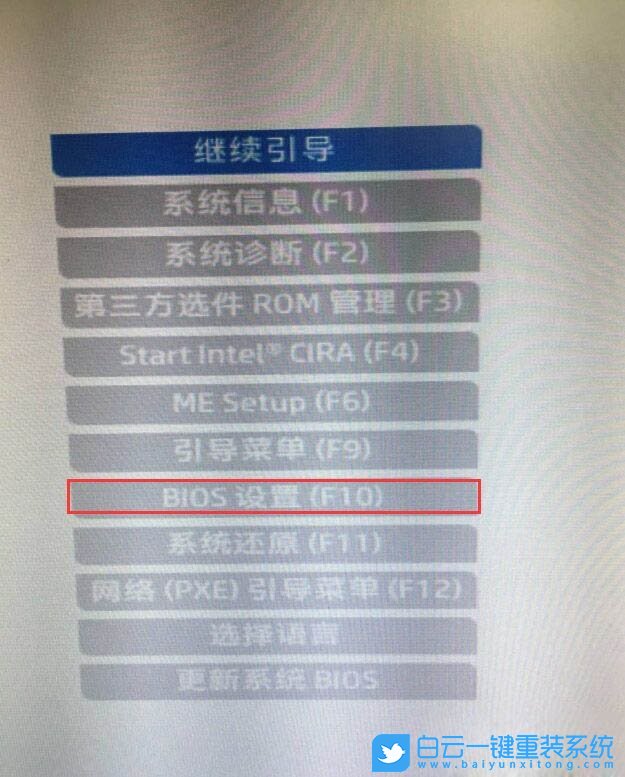
2、進到Bios后,先切換到先進選項卡下,回車選擇安全引導(dǎo)配置,進入安全引導(dǎo)配置“關(guān)閉安全啟動和開啟傳統(tǒng)模式支持”;
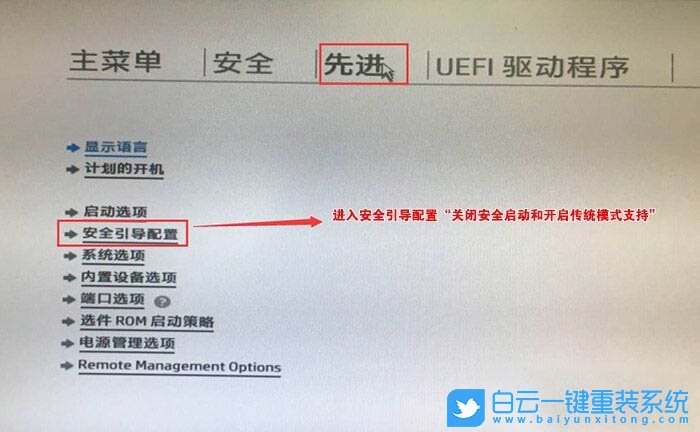
3、回車后,找到配置傳統(tǒng)支持和安全引導(dǎo)項,將配置傳統(tǒng)支持和安全引導(dǎo)改成啟用傳統(tǒng)和禁用安全引導(dǎo),同時取消勾選啟用MS UEFI CA密鑰,最后按F10保存即可;
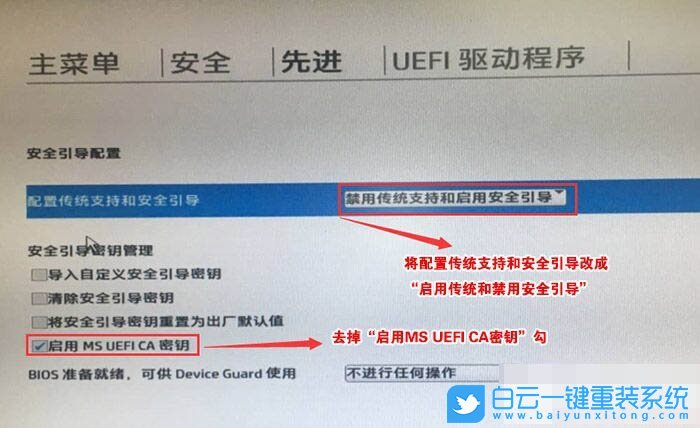
4、F10保存重啟后,再次開機按ESC,然后選擇F10進入BIOS設(shè)置,將進入剛設(shè)置的地方,勾選清除安全引導(dǎo)密鑰,然后再次F10保存;
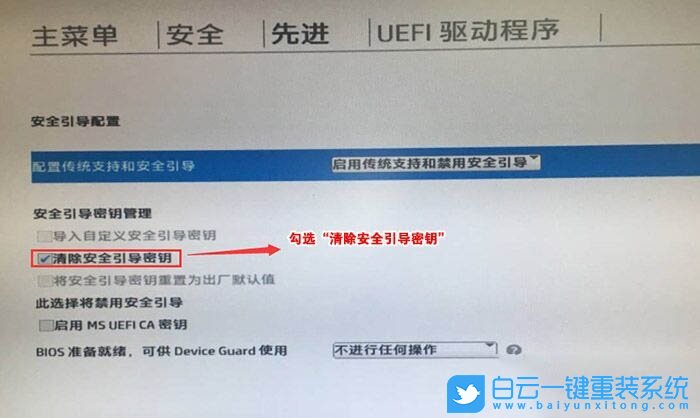
5、F10保存重啟后,再次開機按ESC,然后選擇F10進入BIOS設(shè)置,切換到先進選項卡,回車選擇啟動選項進入;
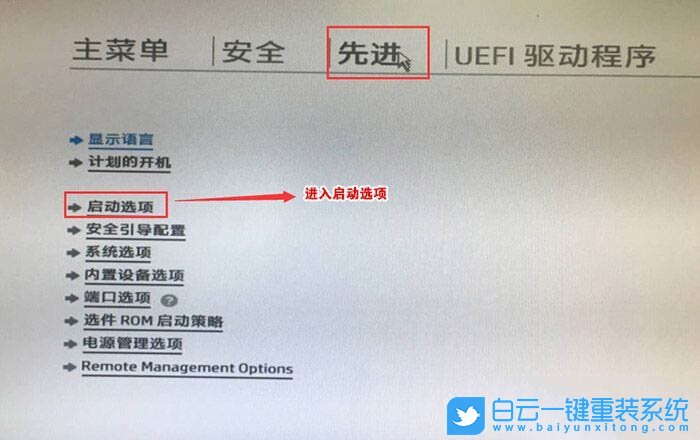
6、進入后,取消勾選UEFI引導(dǎo)順序,讓機器默認為傳統(tǒng)啟動,這樣方便安裝win7;
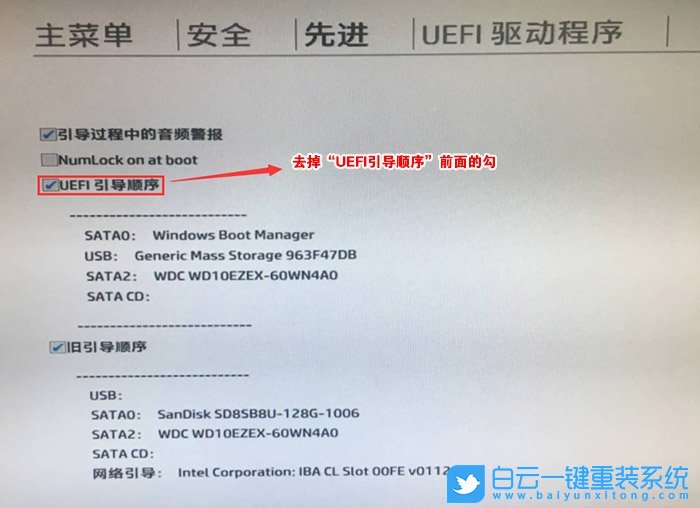
7、插入制作好的U盤啟動盤,重啟按Esc再按F9調(diào)出啟動管理對話框,回車選擇USB HDD識別到U盤啟動進入PE;
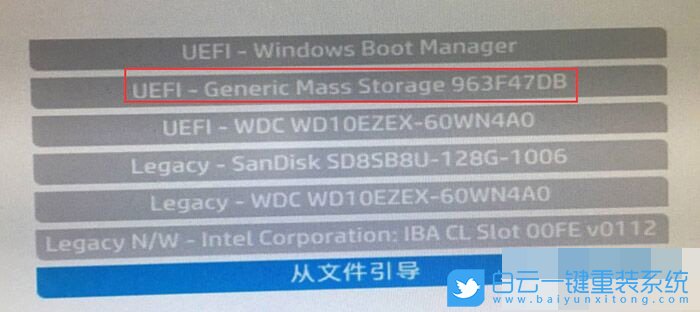
注意:如果采用UEFI+GPT模式安裝win7,Bios的設(shè)置有些區(qū)別,比如說:勾選UEFI引導(dǎo)順序、啟用MS UEFI CA密鑰等;
8、進入PE啟動主菜單后,回車選擇 04.啟動windows_10PE_x64(精簡版,適合常用維護) 進入PE;
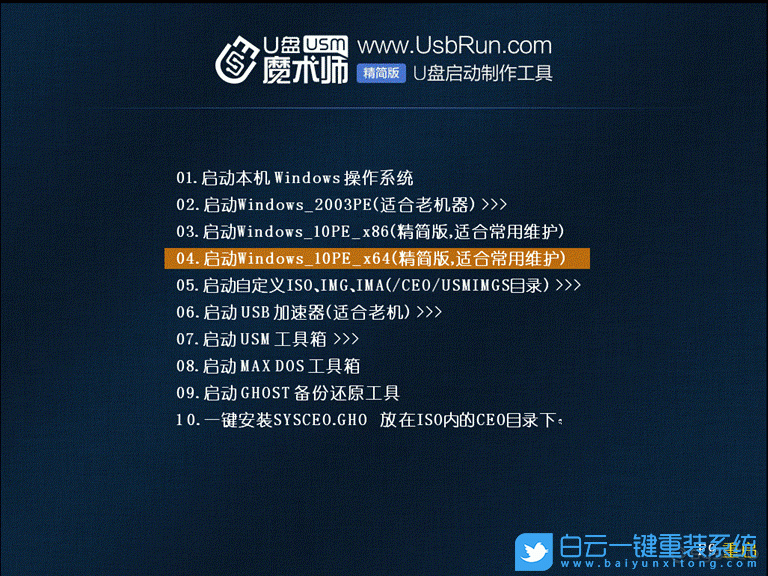
硬盤分區(qū)方法(注意:惠普達人340 G5商務(wù)辦公本裝win7系統(tǒng),如果采用UEFI引導(dǎo),一定要將分區(qū)改成GPT)
進入已經(jīng)制作好的U盤PE系統(tǒng),雙擊運行PE桌面DiskGenius分區(qū)工具,然后點擊菜單欄的硬盤,在打開的下拉菜單項中,選擇轉(zhuǎn)換分區(qū)表類型為MBR格式,然后點擊快速分區(qū)進行分區(qū),最后,點擊左上角的保存更改即可,轉(zhuǎn)換分區(qū)會丟失數(shù)據(jù),請大家做好備份再進行操作;
注意:如果使用UEFI+GPT引導(dǎo)方式裝win7,那么默認的分區(qū)格式應(yīng)該為GPT,只需要格式化安裝系統(tǒng)的分區(qū)即可

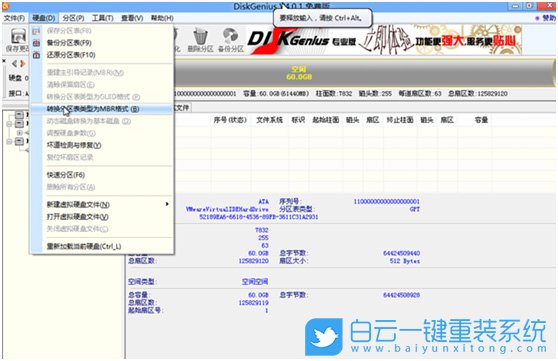
惠普達人 340 G5商務(wù)辦公本win10改win7系統(tǒng)步驟


1、雙擊打開桌面上映像總裁,選擇要安裝的win7系統(tǒng)(映像總裁自動調(diào)用CeoMSX導(dǎo)入磁盤控制器及USB3.0驅(qū)動,不需要額外集成),點擊下一步;

2、選擇以C盤為系統(tǒng)盤,點擊下一步,最后我們只需要耐心等待,電腦會在這個過程中重啟多次,直到能進入桌面,win7就已經(jīng)安裝成功了;

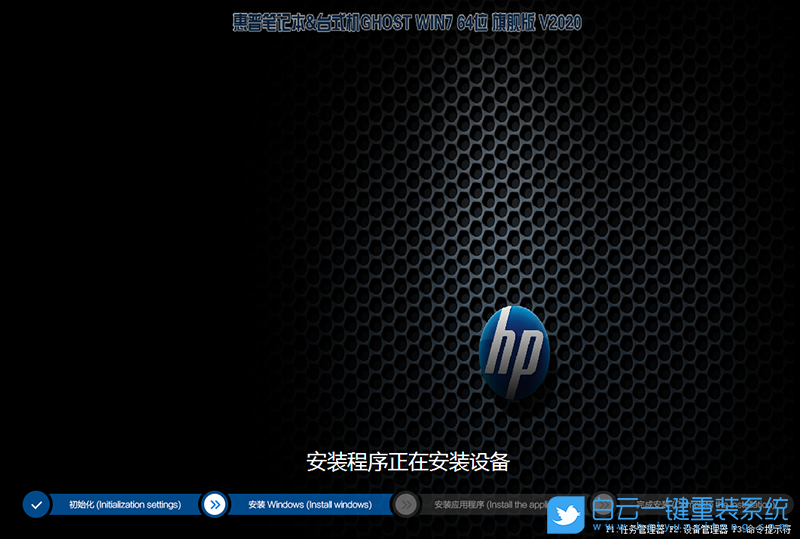
惠普達人 340 G5商務(wù)辦公本win10改win7|惠普重裝系統(tǒng)相關(guān)教程
- ThinkPad T14 2022銳龍版筆記本重裝系統(tǒng)Win11
- 榮耀MagicBook Pro銳龍版2020筆記本重裝系統(tǒng)Win11
- 如何使用重裝系統(tǒng)軟件重裝Win10
- 外星人Alienware X17 R1筆記本重裝系統(tǒng)Win11
- msi微星Modern15筆記本怎么重裝系統(tǒng)Win11
- Terrans Force X599 2070 97K筆記本重裝系統(tǒng)Win11
- 吾空X17武仙筆記本怎么重裝系統(tǒng)Win11
- 索尼VAIO侍14Ultra筆記本重裝系統(tǒng)Win10
- 榮耀MagicBook 14 2021銳龍筆記本重裝系統(tǒng)Win11
- 吾空迦紗ST筆記本怎么重裝系統(tǒng)Win11

Win10如何在非觸屏設(shè)備打開經(jīng)典模式屏幕鍵盤|怎么打開屏幕鍵盤使用搭載win10系統(tǒng)的 觸屏設(shè)備用戶打開屏幕鍵盤,可以直接按設(shè)置 - 設(shè)備 - 輸入,里面就可以找到屏幕鍵盤的開關(guān)。 但是對

聯(lián)想拯救者刃7000K 2021臺式電腦11代CPU怎么裝Win7聯(lián)想拯救者刃7000K 2021系列臺式電腦,是聯(lián)想推出的臺式電腦,目前共有4款產(chǎn)品。英特爾酷睿i開頭11代系列處理器,默認預(yù)裝



